Телефоны Samsung предоставляют возможность подключения к учетным записям Google, которые позволяют использовать различные приложения и сервисы, а также синхронизировать данные. Однако иногда пользователи хотят сменить аккаунт на своем устройстве.
Сменить аккаунт на телефоне Samsung может быть полезно, если вы хотите использовать другой почтовый адрес, изменить личные настройки или просто обновить информацию о себе. Этот процесс не такой сложный и требует всего нескольких простых шагов.
Прежде чем начать процесс смены аккаунта, убедитесь, что у вас есть доступ к новой учетной записи Google. Не забудьте также создать резервную копию важных данных, чтобы не потерять их при смене аккаунта.
Методы смены аккаунта на телефоне Samsung

Существует несколько способов сменить аккаунт на телефоне Samsung, в зависимости от того, какая версия операционной системы у вас установлена на устройстве. Ниже представлены два основных метода:
1. Смена аккаунта через настройки устройства:
Шаг 1: Откройте "Настройки" на вашем телефоне Samsung.
Шаг 2: Пролистайте вниз и найдите раздел "Облако и аккаунты".
Шаг 3: В разделе "Облако и аккаунты" выберите "Аккаунты".
Шаг 4: Нажмите на аккаунт, который вы хотите сменить.
Шаг 5: В появившемся меню выберите "Удалить аккаунт".
Шаг 6: Подтвердите свое действие, нажав "Удалить" в появившемся диалоговом окне.
Шаг 7: Чтобы добавить новый аккаунт, вернитесь в раздел "Аккаунты" и выберите "Добавить аккаунт".
Шаг 8: Следуйте инструкциям на экране, чтобы добавить и настроить новый аккаунт.
2. Смена аккаунта через приложение "Play Маркет":
Шаг 1: Откройте приложение "Play Маркет" на вашем телефоне Samsung.
Шаг 2: Нажмите на значок меню (три горизонтальные линии) в верхнем левом углу экрана.
Шаг 3: В появившемся меню выберите "Учетная запись".
Шаг 4: На экране учетной записи нажмите на свой существующий аккаунт.
Шаг 5: В меню аккаунта нажмите на "Выход".
Шаг 6: Подтвердите свое действие, нажав "ОК" или "Выход" в появившемся диалоговом окне.
Шаг 7: Вернитесь на экран "Play Маркет" и нажмите на значок меню снова.
Шаг 8: В меню выберите "Войти в учетную запись".
Шаг 9: Введите новые данные вашего аккаунта или создайте новый аккаунт, следуя инструкциям на экране.
Теперь вы знаете два основных метода смены аккаунта на телефоне Samsung. Выберите подходящий для вашей ситуации и следуйте указанным шагам, чтобы успешно сменить свой аккаунт на устройстве Samsung.
Первый способ: Использование меню настроек

Чтобы сменить аккаунт, следуйте инструкции:
- Откройте меню "Настройки". Обычно его иконка представляет собой шестеренку или щиток с ключом и находится на главном экране или в панели уведомлений.
- Прокрутите список настроек и найдите раздел "Общие учетные записи" или "Аккаунты и синхронизация". В разных моделях Samsung это название может незначительно отличаться.
- Выберите аккаунт, который вы хотите сменить.
- Нажмите на кнопку "Удалить аккаунт" или "Удалить учетную запись". Подтвердите удаление аккаунта, если система запросит подтверждение.
- После удаления аккаунта нажмите на кнопку "Добавить аккаунт" или "Добавить учетную запись".
- Выберите тип аккаунта, который вы хотите добавить (например, Google, Samsung или другой почтовый провайдер).
- Введит
Второй способ: Сброс настроек до заводских
Если вы хотите полностью сменить аккаунт на телефоне Samsung и начать использовать устройство с чистого листа, то вам может пригодиться метод сброса настроек до заводских.
Этот способ позволит удалить все данные, приложения и настройки со смартфона и вернуть его к состоянию, которое было при покупке. Пожалуйста, обратите внимание, что все ваши личные данные будут утрачены, поэтому перед началом следует сделать резервные копии всех необходимых файлов.
Чтобы сбросить настройки до заводских на телефоне Samsung, выполните следующие шаги:
- Откройте меню "Настройки" на вашем устройстве Samsung. Обычно оно находится на главном экране или в списке приложений.
- Прокрутите вниз и найдите раздел "Общие управление". Нажмите на него.
- В разделе "Общие управление" выберите "Сброс".
- В появившемся меню выберите "Сброс настроек".
- Чтобы продолжить процедуру, введите пароль или PIN-код телефона.
- Нажмите на кнопку "Сбросить устройство" и подтвердите свое решение.
Ваш телефон Samsung начнет процесс сброса настроек до заводских. Это может занять некоторое время, поэтому будьте терпеливы и не выключайте устройство до его завершения. После завершения сброса телефон будет подготовлен к начальной настройке, и вы сможете войти на новый аккаунт Samsung или создать новый аккаунт.
Пожалуйста, имейте в виду, что этот метод является крайней мерой и подходит только для тех случаев, когда вы абсолютно уверены, что хотите удалить все данные с телефона и начать с нуля. При использовании этого способа все ваши личные файлы, фотографии, видео и другая информация будут безвозвратно утеряны, поэтому перед сбросом настройки рекомендуется сделать резервную копию всей важной информации.
Третий способ: Использование приложения Smart Switch
Шаг 1: Зайдите на официальный сайт Samsung и скачайте приложение Smart Switch на свой компьютер.
Шаг 2: Установите приложение Smart Switch на свой компьютер и запустите его.
Шаг 3: Подключите свой телефон Samsung к компьютеру с помощью USB-кабеля.
Шаг 4: Запустите приложение Smart Switch на своем компьютере и следуйте инструкциям по подключению телефона.
Шаг 5: Приложение Smart Switch автоматически определит ваш телефон. Нажмите на кнопку "Сменить аккаунт" или "Подключить другой аккаунт" в настройках приложения.
Шаг 6: Введите данные нового аккаунта Samsung и нажмите кнопку "Подключить". Приложение Smart Switch выполнит процесс смены аккаунта на вашем телефоне.
Шаг 7: После завершения процесса смены аккаунта вы сможете использовать свой новый аккаунт на телефоне Samsung.
Четвертый способ: Удаление аккаунта через интернет
Если у вас нет доступа к своему устройству Samsung или вам просто удобнее использовать интернет для смены аккаунта, то вы можете удалить его через веб-браузер на компьютере или другом устройстве.
Вот пошаговая инструкция:
- Откройте веб-браузер и перейдите на официальный веб-сайт Samsung.
- Найдите раздел "Account" или "My Account".
- Войдите в свою учетную запись Samsung, используя данные вашего аккаунта.
- Войдите в настройки аккаунта и найдите раздел "Security".
- Нажмите на кнопку "Delete Account" или аналогичную.
- Прочтите и подтвердите предупреждение о последствиях удаления аккаунта.
- Введите ваш пароль для подтверждения удаления.
- Нажмите на кнопку "Delete" или аналогичную, чтобы окончательно удалить аккаунт.
После выполнения всех указанных шагов аккаунт будет удален из системы Samsung, и вы больше не сможете использовать его на своем устройстве.
Пятый способ: Поиск помощи у службы поддержки Samsung
Если вы не смогли сменить аккаунт на телефоне Samsung с помощью описанных ранее способов, или у вас возникли сложности, которые вы не можете решить самостоятельно, вы можете обратиться за помощью к службе поддержки Samsung.
Для этого вам понадобится обратиться в официальный сервисный центр Samsung или связаться с технической поддержкой по телефону или через интернет.
Если у вас возникли проблемы с аккаунтом и вы не можете войти в настройки учетной записи Samsung, вам могут потребоваться следующие данные:
Данные, которые вам могут понадобиться: Примечание Модель вашего телефона Samsung Можно найти на задней панели устройства или в настройках телефона IMEI-номер вашего телефона Можно найти на задней панели устройства или набрав на телефоне *#06# Серийный номер вашего телефона Можно найти на задней панели устройства или в настройках телефона Доказательства владения устройством Может потребоваться предоставить чек о покупке или другие документы Обратившись к службе поддержки Samsung, опишите свою проблему с аккаунтом и предоставьте все необходимые данные. Техническая поддержка поможет вам решить вашу проблему смены аккаунта на телефоне Samsung.